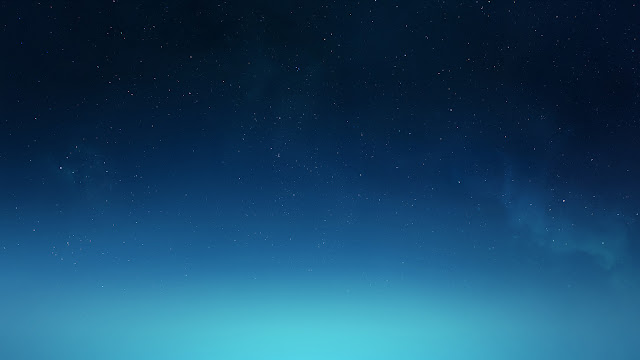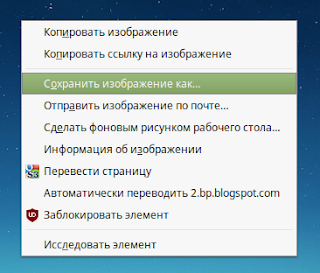Как сделать красивое меню grub
compizomania
Азбука в Linux для начинающих и не только. Я знаю только то, что ничего не знаю, но другие не знают и этого. Сократ
Страницы
05 июля 2017
Сделайте меню загрузчика Grub более привлекательным
Несмотря на то что мы видим загрузчик Grub всего несколько секунд перед выбором и загрузкой системы, я считаю, что в системах основанных на Ubuntu Grub выглядит достаточно информативно, но не совсем привлекательно.
В этом отношении разработчики Debian или Deepin (китайский дистрибутив), постарались немного приукрасить загрузчик, добавив в него по умолчанию изображение.
Пользователи Ubuntu/Linux Mint также могут самостоятельно сделать меню загрузки Grub более привлекательным.
Для этого нужно выполнить несколько несложных шагов.
1. Выбор подходящего изображения
Для выбора изображения необходимо учесть, что изображение, подходящее для использования в качестве фона меню системного загрузчика должно быть достаточно контрастным, чтобы белый шрифт строк меню был отчётливо читаемым.
Подойдет любое изображение форматов .jpg, .jpeg или .png и разрешением не менее 1366×768 (большее допускается). Это могут быть ваши семейные снимки, снимки на отдыхе, ваших домашних любимцев: кошечек, собачек и пр. Либо просто какой-то контрастный фон, например, фон загрузчика Grub, который используется в дистрибутиве Deepin.
Кликните на картинке для её увеличения, затем правый клик на изображении, в контекстном меню выберите Сохранить изображение как. :
И сохраните его в папке Загрузки вашего файлового менеджера.
2. Копирование файла выбранного изображения в нужную директорию.
Вы можете сделать это вручную, скопипастив изображение в директорию /boot/grub, с правами администратора. Либо выполнить команду в терминале:
/Загрузки/ deepin.jpg /boot/grub
Теперь нужно обновить загрузчик Grub, чтобы в нём отобразилась картинка:
3. Более удобный для чтения текст в меню Grub (опционально/необязательно).
Цвет строк меню системного загрузчика GRUB не является идеальным при использовании различных изображений в качестве фона меню и зачастую становится полностью нечитаемым. Вы можете улучшить ситуацию, установив измененную тему оформления меню со строками белого цвета и выделенной строкой при перемещении клавишами со стрелками.
Загрузите файл измененной темы оформления меню системного загрузчика по ссылке. И сохраните его также в папке Загрузки.
Теперь этот файл нужно скопировать в директорию /etc/grub.d с правами администратора. Проще всего это сделать следующей командой в терминале:
И вновь обновить загрузчик Grub:
4. Установка наиболее корректного разрешения экрана монитора в файле конфигурации GRUB (опционально).
Наиболее корректным разрешением GRUB для любых мониторов (как ноутбуков, так и настольных компьютеров), является разрешение 1366×768.
Откройте конфигурационный файл Grub следующей командой:
sudo xed /etc/default/grub
После того как откроется файл конфигурации GRUB, найдите строку #GRUB_GFXMODE=640×480, удалите перед ней знак решётки (#) и измените резолюцию 640×480 на 1366×768. У вас должно получиться как на снимке:
Сохраните файл и закройте редактор.
И вновь обновите GRUB.
Теперь можете перезагрузить компьютер, чтобы убедиться в произошедших изменениях загрузчика GRUB.
Удаление картинки из GRUB
Если вы решили удалить фоновую картинку из GRUB, выполните следующие команды:
Как сделать красивое меню grub
Меню системного загрузчика GRUB, с помощью которого вы можете выбрать операционную систему для загрузки, является функциональным, но не очень привлекательным. Его внешний вид может быть в значительной степени улучшен.
Например, вы можете использовать в качестве его фона один из ваших праздничных снимков. В результате строки меню белого цвета будут наложены на выбранный вами снимок. Если вас заинтересовала данная возможность, вы можете действовать в соответствии с приведенными ниже инструкциями. Описанные манипуляции не являются особо сложными, хотя вам и придется использовать терминал.
Для корректного выполнении описанных действий рекомендуется использовать функции копирования/вставки с целью переноса команд в окно терминала без каких-либо искажений.
Примечание: данные действия имеют смысл лишь в том случае, если на вашем компьютере организована двойная загрузка (например, установлены Linux Mint и Windows). Ведь в противном случае вы просто не будете видеть меню системного загрузчика GRUB…
1. Стандартная процедура
Стандартная процедура изменения фона меню системного загрузчика должна завершаться успешно в большинстве случаев, поэтому в первую очередь рекомендуется выполнить описанные ниже действия.
1.1. Выбор подходящего изображения
В первую очередь вам придется выбрать изображение, подходящее для использования в качестве фона меню системного загрузчика. Подойдет любое изображение формата JPEG или PNG, поэтому вам следует выбрать один из файлов с расширением .jpg, .jpeg или .png, либо воспользоваться графическим редактором для сохранения изображения в одном из упомянутых форматов.
Следует выбирать изображение, на фоне которого строки меню системного загрузчика GRUB белого цвета будут достаточно контрастными, так как мы не будет изменять их цвет!
Более того, изображение должно иметь разрешение, не меньшее, чем стандартное разрешение экрана вашего монитора. Изображение большего разрешения отлично подойдет: GRUB самостоятельно осуществит его масштабирование для вывода на экран вашего монитора.
Если вы не смогли найти подходящее изображение, вы можете загрузить снимок северного сияния над Исландией («Aurora over Iceland», автор: Helena Bartosova, распространяется в соответствии с условиями лицензии Creative Commons BY-SA). Вам нужно просто перейти по приведенной ссылке и после открытия изображения в новой вкладке веб-браузера разместить указатель мыши над ним, нажать на правую кнопку мыши и выбрать пункт меню «Сохранить изображение как. ». Вы можете сохранить это изображение в директории Загрузки и оставить его там.
После этого вы можете перейти к разделу 1.2.
1.2. Размещение файла выбранного изображения в нужной директории
Далее вам придется разместить файл выбранного изображения (предположим, что он носит имя holiday.jpeg) в директории /boot/grub. Простейший способ выполнения данной операции связан с использованием терминала. Рассмотрим самый простой пример: файл изображения с именем holiday.jpeg уже находится в директории Загрузки, расположенной в вашей домашней директории.
В первую очередь следует открыть окно терминала. После этого нужно ввести в него следующую команду (используйте функции копирования/вставки):
(Разумеется, вам придется заменить имя файла holiday.jpeg на имя выбранного вами файла).
После окончания ввода команды следует нажать клавишу Enter. При запросе пароля вы должны будете ввести свой пароль. Символы вашего пароля не будут отображаться никоим образом, даже с помощью точек, и это нормально. После ввода пароля следует снова нажать клавишу Enter.
1.3. Уведомление системного загрузчика GRUB о необходимости использования нового фонового изображения
Теперь следует уведомить системный загрузчик GRUB о том, что следует использовать файл изображения с именем holiday.jpeg в качестве фона его меню. Вам не придется указывать путь к файлу изображения, так как GRUB обнаружит его самостоятельно. Все, что вам придется сделать — это выполнить стандартную команду обновления конфигурации системного загрузчика.
Для этого также придется открыть окно терминала и ввести в него (с помощью функций копирования/вставки) следующую команду:
После окончания ввода команды следует нажать клавишу Enter. При запросе пароля вы должны будете ввести свой пароль. Символы вашего пароля не будут отображаться никоим образом, даже с помощью точек, и это нормально. После ввода пароля следует снова нажать клавишу Enter.
На этом процесс добавления фонового изображения меню системного загрузчика GRUB можно считать оконченным! Вы можете проверить корректность отображения фонового изображения меню системного загрузчика, просто перезагрузив компьютер. Фоновое изображение не отображается? В этом случае вам, скорее всего, придется выполнить операции, описанные в разделе 2.1.
1.4. Дополнительное действие: улучшение читаемости строк меню системного загрузчика
Цвет строк меню системного загрузчика GRUB не является идеальным: при использовании различных изображений в качестве фона меню зачастую становится полностью нечитаемым. Вы можете улучшить ситуацию, установив измененную тему оформления меню (со строками белого цвета и выделенной строкой пурпурного цвета).
Для этого следует загрузить файл измененной темы оформления меню системного загрузчика по ссылке. После окончания процесса загрузки следует переместить загруженный файл темы из директории Загрузки в определенную системную директорию (используйте функции копирования/вставки для переноса команд в окно терминала):
После окончания ввода команды следует нажать клавишу Enter для ее исполнения. Далее следует выполнить ранее рассмотренную команду для обновления конфигурации системного загрузчика:
После окончания ввода команды следует нажать клавишу Enter. При запросе пароля вы должны будете ввести свой пароль. Символы вашего пароля не будут отображаться никоим образом, даже с помощью точек, и это нормально. После ввода пароля следует снова нажать клавишу Enter.
1.5. Замена существующего фонового изображения меню системного загрузчика
Замена существующего фонового изображения меню системного загрузчика не представляет каких-либо сложностей: вам нужно просто удалить используемый в данный момент файл изображения и выполнить описанные выше действия для установки нового фона меню. И это все, что нужно сделать.
Удалить используемый файл изображения достаточно просто. Например, для удаления файла изображения с именем holiday.jpeg следует выполнить следующую команду с помощью терминала:
После окончания ввода команды следует нажать клавишу Enter. При запросе пароля вы должны будете ввести свой пароль. Символы вашего пароля не будут отображаться никоим образом, даже с помощью точек, и это нормально. После ввода пароля следует снова нажать клавишу Enter.
Далее, как обычно, следует обновить конфигурацию системного загрузчика:
После окончания ввода команды следует нажать клавишу Enter для ее исполнения.
2. Настройка GRUB в случае неудачной установки фонового изображения меню системного системного загрузчика
Если стандартная процедура не позволяет установить фоновое изображение меню системного загрузчика GRUB, вы можете попытаться настроить системный загрузчик GRUB описанным ниже образом.
2.1. Получение информации о разрешении экрана в момент вывода меню системного загрузчика GRUB
В том случае, если стандартная процедура не дала желаемого результата, вы можете попытаться настроить системный загрузчик GRUB. В первую очередь следует узнать поддерживаемое разрешение экрана вашего монитора (например, 1366×768) в момент вывода меню системного загрузчика GRUB (а не загрузки окружения рабочего стола). Для этого в процессе вывода меню системного загрузчика GRUB следует нажать клавишу c, после чего вы переместитесь в командную оболочку. После приветствия этой командной оболочки следует ввести команду:
После окончания ввода команды нужно нажать клавишу Enter для ее исполнения. В результате вы получите список всех разрешений экрана монитора, поддерживаемых в момент вывода меню GRUB. Вас должно интересовать разрешение с символом звездочки (*), так как оно является предпочтительным.
Примечание: разрешения, поддерживаемые системным загрузчиком GRUB, могут отличаться от разрешений, поддерживаемых окружением рабочего стола.
После того, как вы узнали предпочтительное разрешение экрана монитора в момент вывода меню системного загрузчика GRUB, следует перезагрузить компьютер.
Для упрощения будем в рамках данного руководства считать, что предпочтительным разрешением экрана монитора в момент вывода меню системного загрузчика GRUB является разрешение 1366×768. Здесь 1366 — ширина, а 768 — высота экрана в пикселях.
2.2. Установка корректного разрешения экрана монитора на уровне файла конфигурации GRUB
В первую очередь следует убедиться в том, что вы установили такие приложения, как gksu и leafpad. Для этого следует открыть терминал, скопировать и вставить в его окно следующую команду:
sudo apt-get install gksu leafpad
После окончания ввода команды следует нажать клавишу Enter. При запросе пароля вы должны будете ввести свой пароль. Символы вашего пароля не будут отображаться никоим образом, даже с помощью точек, и это нормально. После ввода пароля следует снова нажать клавишу Enter.
Далее следует скопировать и вставить в окно терминала следующую команду:
gksudo leafpad /etc/default/grub
После окончания ввода команды следует нажать клавишу Enter для ее исполнения. В результате с помощью текстового редактора будет открыт файл конфигурации, в котором вы должны будете найти приведенные ниже строки:
# The resolution used on graphical terminal
# note that you can use only modes which your graphic card supports via VBE
# you can see them in real GRUB with the command `vbeinfo’
#GRUB_GFXMODE=640×480
Теперь следует убрать символ решетки (#) перед последней строкой, так как он деактивирует ее. После этого нужно изменить разрешение на то, которое вы узнали, выполнив действия из предыдущего раздела, например, на 1366×768:
После этого нужно сохранить файл и закрыть текстовый редактор. Наконец, следует скопировать ранее использованную команду для обновления конфигурации систмного загрузчика в окно терминала:
После окончания ввода команды следует нажать клавишу Enter. При запросе пароля вы должны будете ввести свой пароль. Символы вашего пароля не будут отображаться никоим образом, даже с помощью точек, и это нормально. После ввода пароля следует снова нажать клавишу Enter.
Теперь вы должны увидеть фон меню системного загрузчика GRUB. Если это не так, следует попробовать использовать разрешение экрана монитора, на шаг меньшее максимального, из списка поддерживаемых GRUB разрешений.
3. Хотите ознакомиться с дополнительными советами?
Хотите узнать о других настройках и приемах работы с Linux-системами? На данном веб-сайте размещено большое количество подобных материалов.
Лучшие темы для Grub
Самый популярный менеджер загрузки для современных систем на основе Unix — это GRUB. Или, если точнее, GRUB 2. Вторая версия была полностью переделана и получила новые функции, в числе которых поддержка UEFI, модулей, и сетевой загрузки с последовательным терминалом.
В большинстве современных дистрибутивов Linux в качестве менеджера загрузки используется именно GRUB 2. Помимо функций, необходимых непосредственно для работы с разными способами загрузки, он поддерживает и настройку визуального интерфейса — установку разнообразных тем, шрифтов и обоев. В этой статье мы собрали лучшие темы для Grub.
Установка темы для GRUB
Устанавливать темы можно двумя способами — вручную и с помощью графической утилиты Grub Сustomizer. Обратите внимание, доступ к настройкам GRUB 2 разрешён только от имени суперпользователя, а это значит, что если у вас нет прав root, то сначала нужно их получить.
Установка темы вручную
Скачайте понравившуюся вам тему и распакуйте её в каталог /boot/grub/themes/. Далее откройте файл /etc/default/grub, отыщите там строчку, начинающуюся со слов GRUB_THEME, и замените её другой:
Укажите вместо папка_темы и тема.txt название своей папки и темы. Не забудьте удалить знак # в начале строки. Также у вас есть возможность приблизить внешний вид приглянувшейся темы к своему идеалу, сменив обои. Для этого укажите в файле /etc/default/grub путь к фоновой картинке, например:
Установка темы с помощью Grub Customizer
В Ubuntu 20.04 Grub Customizer проще всего установить из официального репозитория. Для этого выполните в терминале команду:
sudo apt install grub-customizer
После успешной установки запустите утилиту и введите свой пароль. В открывшемся окне перейдите на вкладку Настройки оформления, нажмите кнопку со знаком + рядом со строкой выбора темы и выберите из списка файлов заранее скачанный архив с темой. Если добавить тему не получается, проверьте, присутствует ли в архиве файл theme.txt.
Многие темы Grub поставляются вместе со скриптом для установки. Если вы выбрали тему, где есть такой скрипт, вам не придется редактировать настройки GRUB 2 вручную или использовать Grub Customizer.
Лучшие темы GRUB
Если в вашем загрузчике GRUB 2 нет оформления или вам наскучил стандартный дизайн, это легко исправить. Ниже мы рассмотрим наиболее популярные и интересные темы, которые можно найти на сайте gnome-look.org.
1. Vimix
Тема в стиле материальном стиле, созданная как дополнение одноимённой темы для GTK. Укомплектована скриптом install.sh, который во многом упрощает её установку. Запускать скрипт нужно дважды; в первый раз он установит зависимости, а во второй саму тему.
2. Tela
Ещё одна тема с материальным дизайном от автора Vimix. Также устанавливается с помощью скрипта install.sh.
3. CyberRe
Кибернетическая тема. Все её элементы окрашены в яркие, контрастные цвета, а благодаря оформлению, схожему с дизайном программ для обработки данных, ваш экран загрузки будет выглядеть очень необычно. Как и две предыдущие темы, устанавливается с помощью скрипта install.sh.
4. Fallout
Эта тема понравится фанатам игры Fallout. Если вы из их числа, устанавливайте новое оформление с помощью утилиты Grub Customizer и ваш экран загрузки будет выглядеть, словно точная копия компьютера из игры.
5. Sleek
Автор темы предлагает на выбор несколько цветовых вариантов: светлый, оранжевый, тёмный и стилизованный под macOS BigSur. В теме можно установить приветствие пользователя по имени; для этого введите желаемое имя во время работы установочного скрипта install.sh.
6. Stylish
7. Primitivistical
Примитивная тема для GRUB 2. Её отличительная особенность в том, что при наведении курсора на название дистрибутива рядом с ним появляется соответствующая иконка. При установке скрипт Install.sh распознаёт все имеющиеся на диске операционные системы и задаёт для них изображения.
8. Poly Light
Тема в серых тонах с поддержкой большого количества языков. Можно установить её через Grub Customizer или воспользоваться скриптом install.sh.
9. Atomic
Минималистичная тема с иконками для разных дистрибутивов.
10. Breeze
Тема с иконками и красивой фоновой картинкой. Создана в стандартном для KDE 5 стиле Breeze.
Эту тему можно установить вручную, следуя инструкции, которая дана в начале статьи. Чтобы окно загрузчика выглядело так же, как на скриншоте, выполните в терминале команду:
Выводы
Помимо перечисленных здесь тем вы можете найти в интернете другие темы для Grub. В статьи мы постарались как можно подробнее рассказать об установке пользовательских тем для GRUB 2, но если что-то осталось для вас непонятным, оставляйте свой вопрос в комментариях — более опытные читатели обязательно помогут вам его решить.